அடோப் பிரீமியர் ப்ரோவில் எவ்வாறு வழங்குவது: ஆரம்பநிலைக்கான வழிகாட்டி
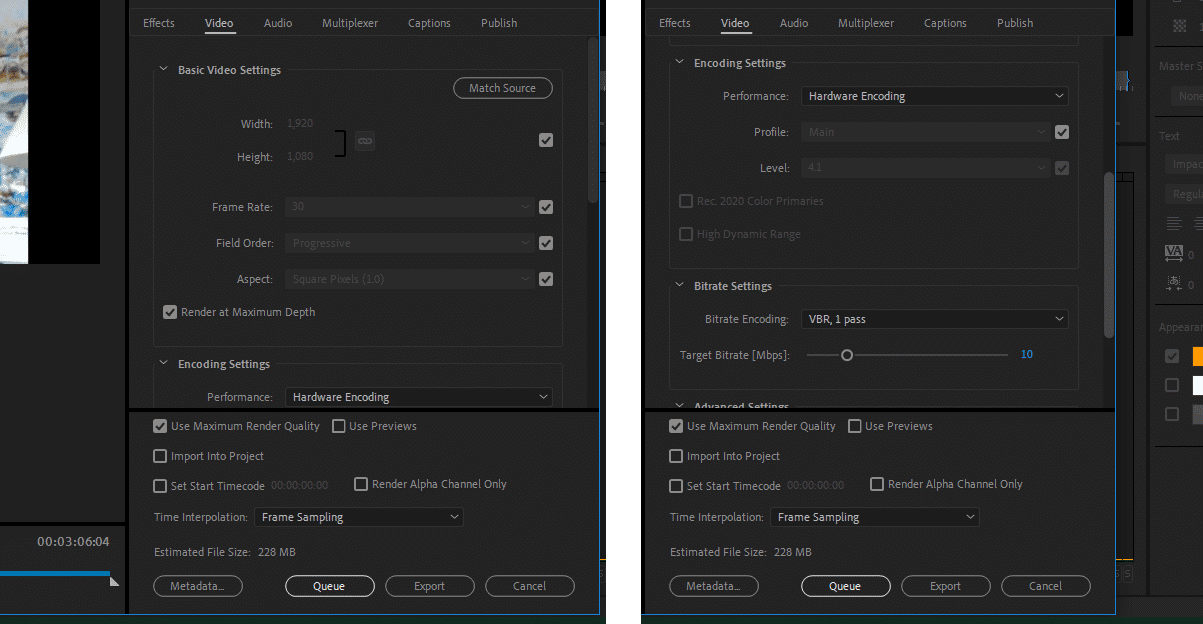
உள்ளடக்க அட்டவணை
அடோப் பிரீமியர் ப்ரோவில் உங்கள் வீடியோ ப்ராஜெக்ட்களை மீண்டும் இயக்குவதில் பின்னடைவைக் கவனித்தீர்களா? பிரேம்கள் தவிர்க்கப்பட்டிருக்கலாம் அல்லது விளைவுகள் மற்றும் மாற்றங்கள் சரியாக வேலை செய்யவில்லை. இதுபோன்றால், திட்டத்திற்கு ரெண்டரிங் தேவைப்படுவதே பெரும்பாலும் காரணமாகும். ரெண்டரிங் செய்வதற்கு சிறிது நேரம் ஆகும், ஆனால் உங்கள் திட்டம் முழு வேகத்திலும் தரத்திலும் மீண்டும் இயங்குவதை உறுதிசெய்ய இது நல்லது. இந்த டுடோரியலில், அதிகபட்ச செயல்திறனுக்காக Premiere Pro CC இல் எவ்வாறு வழங்குவது என்பதை நாங்கள் உங்களுக்குக் காண்பிக்கப் போகிறோம்.
சுருக்கம்
பகுதி 1: பிரீமியர் ப்ரோ ரெண்டரிங் அடிப்படைகள்
ரெண்டரிங் என்ன செய்கிறது?
சேமிக்கப்பட்ட கோப்புறைகளிலிருந்து உங்கள் சொத்துகளைக் குறிப்பிடுவதன் மூலம் பிரீமியர் புரோ செயல்படுகிறது. இது திட்ட அளவுகளை சிறியதாகவும் நிர்வகிக்கக்கூடியதாகவும் வைத்திருக்க உதவும் அதே வேளையில், உங்கள் திட்டப்பணியின் பின்னணியில் சிக்கல்கள் ஏற்படலாம்.
வீடியோ கிளிப்புகள், விளைவுகள் அல்லது மாற்றங்களை உங்கள் காலவரிசையில் சேர்க்கும் போது, பிரீமியர் தானாகவே உங்கள் வீடியோவை இயக்க முடியும். நீங்கள் பார்க்க திட்டம். ஆனால் நினைவில் கொள்ளுங்கள், அது அவ்வாறு செய்ய ஒத்திகை பார்க்கவில்லை! உங்கள் ப்ராஜெக்ட்டின் ஒரு பகுதியை ரெண்டரிங் செய்வது என்பது திரைக்குப் பின்னால் மறைந்திருக்கும் ஒரு மாதிரிக்காட்சி கிளிப்பை பிரீமியர் உருவாக்குகிறது. பின்னர், அந்த கிளிப்பை இயக்க நீங்கள் வரும்போது, பிரிமியர் என்பது கிளிப்பின் ஒரு பகுதியாக இருக்கும் வண்ணம், விளைவுகள் மற்றும் மாற்றங்கள் அனைத்தும் முன்னோட்டப் பதிப்பைக் குறிக்கிறது.
மேலும் பார்க்கவும்: பின் விளைவுகள் சரியாக வழங்கப்படாவிட்டால் 5 தீர்வுகள்கிளிப் அல்லது எஃபெக்டில் மாற்றம் செய்தால், பிரீமியர் புதிய முன்னோட்டக் கோப்பை உருவாக்க, அந்தப் பிரிவை மீண்டும் ரெண்டர் செய்ய வேண்டும். எந்த மாற்றங்களும் செய்யப்படாவிட்டால்கிளிப் உங்களுக்கு முழு வேகம் மற்றும் தரமான பிளேபேக்கை வழங்கும் முன்னோட்டக் கோப்பைத் தொடர்ந்து குறிப்பிடும்.
ரெண்டரிங் நிறங்கள் என்றால் என்ன?
பிரிமியர் ப்ரோ, திட்டத்திற்கு தொடர்ச்சியான வண்ணப் பட்டைகள் மூலம் ரெண்டரிங் தேவைப்படும்போது குறிப்பிடும். காலவரிசையின் மேற்பகுதி.
- பச்சை: உங்கள் காலப்பதிவின் மேல் பச்சைப் பட்டை இருந்தால், காட்சிகள் ரெண்டர் செய்யப்பட்டுவிட்டன என்று அர்த்தம். தொடர்புடைய முன்னோட்டக் கோப்பு பிரிவில் இணைக்கப்பட்டுள்ளது. எந்த தடங்கலும் இல்லாமல் உங்கள் திட்டத்தை முழு வேகத்தில் இயக்க முடியும்.
- மஞ்சள்: மஞ்சள் பட்டை கிளிப்போடு தொடர்புடைய மாதிரிக்காட்சி கோப்பு எதுவும் இல்லை என்பதைக் குறிக்கிறது. அதற்குப் பதிலாக, ப்ரீமியர் பிளேபேக்கின் போது அந்த புள்ளியை அடைவதற்கு சற்று முன்பு கிளிப், எஃபெக்ட் அல்லது டிரான்சிஷன் ஃப்ரேமை ஃப்ரேம் மூலம் ரெண்டர் செய்யும். ரெண்டர் செய்யப்படாத கிளிப் மிகவும் எளிமையானதாக இருந்தால் மஞ்சள் பட்டை தோன்றும், மேலும் எந்த பிரச்சனையும் இல்லாமல் பிளேபேக் செய்ய வேண்டும்.
- சிவப்பு: சிவப்பு ரெண்டர் பட்டையானது முன்னோட்டக் கோப்பு எதுவும் இல்லை என்பதைக் குறிக்கிறது கிளிப், ஆனால் மஞ்சள் ரெண்டர் பட்டியைப் போலன்றி, கிளிப் பெரிதும் பாதிக்கப்படலாம் அல்லது சிக்கலானதாக இருக்கலாம், மேலும் பிளேபேக்கின் போது சந்தேகத்திற்கு இடமின்றி பின்னடைவை ஏற்படுத்தும்.
- நிறம் இல்லை: காலவரிசையில் வண்ணம் இல்லை என்றால் , கிளிப்புடன் தொடர்புடைய ரெண்டர் செய்யப்பட்ட முன்னோட்டக் கோப்பு எதுவும் இல்லை என்பதை இது உங்களுக்குக் கூறுகிறது, ஆனால் நீங்கள் பயன்படுத்தும் மீடியாவின் கோடெக் ஒரு முன்னோட்டக் கோப்பாகப் பயன்படுத்துவதற்குப் போதுமானது. நீங்கள் இல்லை என்று மீண்டும் விளையாட முடியும்சிக்கல்கள்.
பகுதி 2: பிரிமியர் ப்ரோவில் எப்படி ரெண்டர் செய்வது
ரெண்டரிங் செயல்முறையைத் தொடங்கும் முன், நீங்கள் வழங்க விரும்பும் பணிப் பகுதியை வரையறுக்க வேண்டும். நீங்கள் முழு காலவரிசையையும் வழங்கப் போகிறீர்கள் என்றால், நீங்கள் அடுத்த படிக்குச் செல்லலாம், ஆனால் நீங்கள் செல்லும் போது பிரிவுகளை ஒழுங்காக வழங்குவது அவசியம்.
பணிப் பகுதியை வரையறுக்கவும்
நீங்கள் வழங்க விரும்பும் பகுதியை வரையறுக்க, பிரிவின் தொடக்கத்தில் உங்கள் பிளேஹெட்டை வைத்து, புள்ளியைக் குறிக்க I ஐ அழுத்தவும் (நீங்கள் Alt+[ அல்லது <13) ஐப் பயன்படுத்தலாம்>விருப்பம்+[ ). பிரிவின் இறுதிக்கு பிளேயர் தலையை நகர்த்தி, குறியிட O அழுத்தவும் (நீங்கள் Alt+] அல்லது Option+] ஐப் பயன்படுத்தலாம்) .
0>இதை நீங்கள் டைம்லைன் மற்றும் மீடியா வியூவர் ஆகிய இரண்டிலும் செய்தால், நீங்கள் புள்ளிகளைச் சேர்த்ததும் வெளியேறியதும் தேர்வு ஹைலைட் செய்யப்படுவதைக் காண்பீர்கள். உங்களுக்குத் தேவையானதைத் தேர்வை மாற்ற, பகுதியின் முனைகளை இழுக்கலாம்.பகுதியைத் தேர்ந்தெடுப்பதன் மூலம் முன்னோட்டக் கோப்பை வழங்கவும்
நீங்கள் பகுதியைத் தேர்ந்தெடுத்ததும் நீங்கள் ரெண்டர் செய்ய விரும்பினால், மேலே உள்ள வரிசை மெனுவில் ரெண்டர் விருப்பங்களைக் காணலாம்.
ரெண்டர் செய்ய 4 வெவ்வேறு விருப்பங்கள் உள்ளன:
1. ரெண்டர் எஃபெக்ட்ஸ் இன் டு அவுட்
உங்கள் டைம்லைனில் உள்ள சிவப்புப் பட்டைகள் எதையும் ரெண்டர் செய்ய இதைப் பயன்படுத்தவும். இந்த வகை ரெண்டர் குறிப்பாக விளைவுகள் மற்றும் மாற்றங்களுக்காகத் தேடுகிறது, இது திட்டங்களில் பின்தங்குவதற்குக் காரணமாக இருக்கும். நீங்கள் அழுத்தவும் செய்யலாம்பணியிடத்தை வரையறுத்தவுடன் உங்கள் கீபோர்டில் திரும்ப அல்லது உள் .
2. ரெண்டர் இன் டு அவுட்
இதைப் பயன்படுத்தினால், நீங்கள் தேர்ந்தெடுத்த பணிப் பகுதியில் உள்ள அனைத்தையும் சிவப்பு அல்லது மஞ்சள் பட்டையுடன் ரெண்டர் செய்யும். பொது ரெண்டரிங் செய்வதற்கு இது சிறந்ததாக இருந்தாலும், பெரிய திட்டங்களுக்கு இது நேரத்தை எடுத்துக்கொள்ளும்.
3. ரெண்டர் செலக்ஷன்
நீங்கள் ஒரு பெரிய திட்டத்தில் பணிபுரியும் போது முழு காலவரிசையையும் வழங்க விரும்பவில்லை என்றால், குறிப்பிட்ட பகுதி அல்லது காலவரிசையின் ஒரு பகுதியில் மட்டும் வேலை செய்ய வேண்டியிருக்கும் போது இந்த விருப்பத்தைப் பயன்படுத்தவும். கடைசி நிமிட மாற்றங்கள் அல்லது திருத்தங்களை விரைவாகச் செய்ய இது உங்களுக்கு உதவும்.
4. ரெண்டர் ஆடியோ
அதன் பெயருக்கு ஏற்றவாறு, இந்தச் செயல்பாடு நீங்கள் தேர்ந்தெடுத்த பணிப் பகுதியில் ஆடியோவை மட்டும் ரெண்டர் செய்யும். நீங்கள் நிறைய ஒலி விளைவுகள் அல்லது மியூசிக் டிராக்குகளுடன் பணிபுரிந்தால் இந்த விருப்பம் சிறந்தது, ஆனால் மிகவும் எளிமையான காட்சிகள். இயல்பாக, Adobe ஆடியோவை வீடியோவுடன் தானாக ரெண்டர் செய்யாது மேலும் தனியாக ரெண்டரிங் செய்ய வேண்டும். இந்த இயல்புநிலையை நீங்கள் விரும்பவில்லை என்றால், விருப்பத்தேர்வுகள் சாளரத்தில் உள்ள அமைப்புகளை மாற்றுவதன் மூலம் இதை முடக்கலாம்.
பகுதி 3: ப்ரோ டிப்ஸ் & பிழையறிந்து
எனது திட்டம் வழங்குவதற்கு ஏன் அதிக நேரம் எடுக்கிறது?
உங்கள் திட்டப்பணியை வழங்குவதற்கு சிறிது நேரம் ஆகலாம் என்பதற்கு பல காரணங்கள் உள்ளன; அது உங்கள் சாதனம் சிரமப்படுகிறதா அல்லது அது ஒரு பெரிய திட்டமாக இருக்கலாம். ரெண்டரிங் பற்றிய பொதுவான புகார்களில் ஒன்று, “அது வேகமாகவும் பின்னர் உண்மையில் தொடங்கியதுகுறைந்துள்ளது." ரெண்டர் ப்ராக்ரஸ் பட்டியில் இது பெரும்பாலும் செய்யப்படலாம்.
நீங்கள் ரெண்டர் செய்யும் போது, பிரீமியர் காண்பிக்கும் முன்னேற்றப் பட்டி சதவீதமாக வேலை செய்யும். இது பணியிடத்தில் வழங்கப்படும் கிளிப்களின் எண்ணிக்கையை அடிப்படையாகக் கொண்டது. உங்கள் டைம்லைனில் 4 கிளிப்புகள் இருந்தால், அந்த கிளிப் எவ்வளவு நீளமாக இருந்தாலும், ஒவ்வொன்றும் திட்டப்பணியின் 25%க்கு சமமாக இருக்கும். உங்கள் முதல் கிளிப் 5 வினாடிகள் நீளமாகவும், இரண்டாவது 20 வினாடிகளாகவும் இருந்தால், இரண்டும் ஒவ்வொன்றும் 25% முன்னேற்றப் பட்டியைக் குறிக்கும். வேறு வார்த்தைகளில் கூறுவதானால், முதல் காலாண்டு இரண்டாவது காலாண்டை விட குறைவான நேரத்தை எடுக்கும்.
மேலும் பார்க்கவும்: DaVinci Resolve 18 பீட்டாவில் இல்லை: ஒரு விரிவான ஆய்வுபயனுள்ள ரெண்டரிங்கிற்கான உதவிக்குறிப்புகள்
- வேகமான ரெண்டரிங்கிற்கு, நீங்கள் சரியான கிராபிக்ஸ் கார்டைப் பயன்படுத்துகிறீர்கள் என்பதை உறுதிப்படுத்திக் கொள்ளுங்கள். உங்களிடம் போதுமான ரேம் உள்ளது.
- உங்கள் குறிப்பிடத்தக்க எடிட்டிங் திட்டங்களைச் சேமிக்க SSD (சாலிட் ஸ்டேட் டிரைவ்) ஐப் பயன்படுத்தவும். இது பிரீமியர் மற்றும் உங்கள் எடிட்டிங் சிஸ்டம் இரண்டின் வேகத்தையும் அதிகரிக்க உதவுகிறது.
- எப்போது வேண்டுமானாலும் ப்ராக்ரஸ் பட்டியில் இருந்து ரெண்டரிங்கை ரத்து செய்யலாம். ரெண்டரிங் தொகுதிகளில் முடிந்தது, எனவே நீங்கள் ரெண்டரை ரத்து செய்வதற்கு முன்பு உருவாக்கப்பட்ட எந்த மாதிரிக்காட்சி கோப்புகளையும் நீங்கள் தக்கவைத்துக் கொள்வீர்கள்.
- உங்கள் திட்டத்தைத் தொடர்ந்து வழங்குவது ஏற்றுமதிச் செயல்பாட்டில் அதிக நேரத்தைச் சேமிக்கலாம்.
- உங்கள் திட்டத்தை நீங்கள் ஏற்றுமதி செய்யும் போது, பிரீமியர் ரெண்டர் செய்து அதை சுருக்குகிறது. உங்கள் திட்டம் ரெண்டர் செய்யப்பட்டிருந்தால், முன்னோட்டங்களைப் பயன்படுத்து தேர்வுப்பெட்டியைத் தேர்ந்தெடுப்பதன் மூலம் ஏற்றுமதியில் நேரத்தைச் சேமிக்கலாம். பிரீமியர் ப்ரோ பின்னர் சுருக்கத்தில் உள்ள முன்னோட்டக் கோப்புகளைப் பயன்படுத்தும்புதிதாக ரெண்டரிங் செய்வதை விட.
பிரீமியர் ப்ரோவில் ரெண்டரிங் செய்யும் செயல்முறை உங்கள் எடிட்டிங் நேரத்தை குறைக்கும் எரிச்சலூட்டும் சிரமமாக தோன்றலாம். தவறாமல் சரியாகச் செய்தால், வீடியோக்களை இயக்குதல் மற்றும் ஏற்றுமதி செய்வதன் மூலம் அதிக நேரத்தையும் விரக்தியையும் மிச்சப்படுத்தலாம்.
உங்கள் திட்டத்தை அவ்வப்போது சேமிப்பது போலவே, சிறிய அளவில் ரெண்டரிங் செய்யும் பழக்கத்தை நீங்கள் பெற வேண்டும். மற்றும் அடிக்கடி. ரெண்டர் செய்ய எடுக்கும் சில நிமிடங்களில் எல்லா வகையான விஷயங்களையும் செய்து முடிக்க முடியும் என்பதை நீங்கள் காண்பீர்கள்: சில மின்னஞ்சல்களுக்கு பதிலளிக்கவும், ஒரு கப் தேநீர் தயாரிக்கவும் அல்லது உங்கள் கண்களுக்கு ஓய்வு கொடுத்து திரையில் இருந்து விலகி பார்க்கவும். உங்கள் திட்டத்தை ஏற்றுமதி செய்ய நீங்கள் தயாராக இருக்கும்போது, இந்த டுடோரியலை இங்கே பார்க்கவும்.

